Gmailは間違いなく最も人気があり、最高のメールサービスであり、現在、何百万もの個人や企業で使用されています。他のメールサービスと比較して、Gmailは機密メールの送信、不在時の返信の設定など、より多くの機能とオプションを提供します。
Gmailの受信トレイでは、多くのメールを受信している可能性があります。別のページにリダイレクトするハイパーリンクまたは画像を使用します。 Gmailのテキストや画像へのリンクを追加したい場合もあります。
Gmailでは、Gmailメッセージにウェブサイトやメールアドレスへのリンクを追加できます。数回クリックするだけで追加できます。 。したがって、Gmailでテキストや画像へのリンクを追加する方法を探している場合は、適切なガイドを読んでいます。
Gmailでテキストや画像へのリンクを追加する手順
この記事では、GmailforDesktopでテキストや画像へのリンクを追加する方法についてのステップバイステップガイドを共有します。チェックアウトしましょう。
URLテキストをハイパーリンクに変換する方法
Gmailを使用すると、任意のURLまたはメールアドレスのテキストを簡単な手順でハイパーリンクに変換できます。そのためには、Gmailを開いて、送信するメールを作成する必要があります。
URLをプレーンテキストで入力するだけです。次に、URLを選択し、ツールバーのリンクボタンをクリックします。
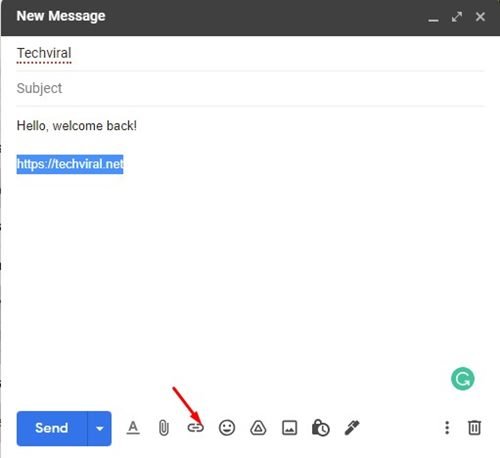
これにより、URLテキストがすぐにハイパーリンクに変換されます。誰かがこのリンクをクリックすると、Webサイトにリダイレクトされます。
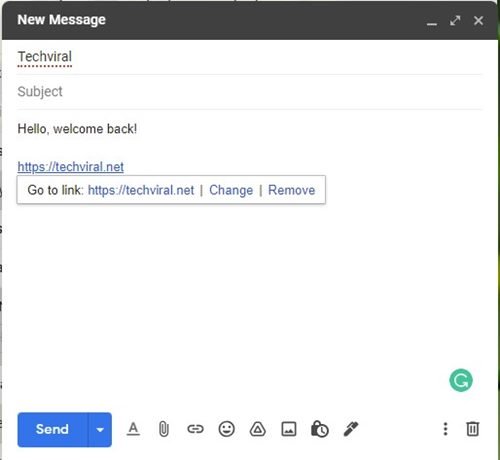
テキストにリンクを追加する方法
URLテキストにリンクを追加したくない場合は専門家ではないように見えます。独自のテキストにハイパーリンクを追加できます。
Gmailでテキストへのリンクを追加するには、ウェブブラウザでGmailを開いてメールを作成する必要があります。次に、リンクするテキストを選択し、以下に示すようにリンクボタンをクリックします。
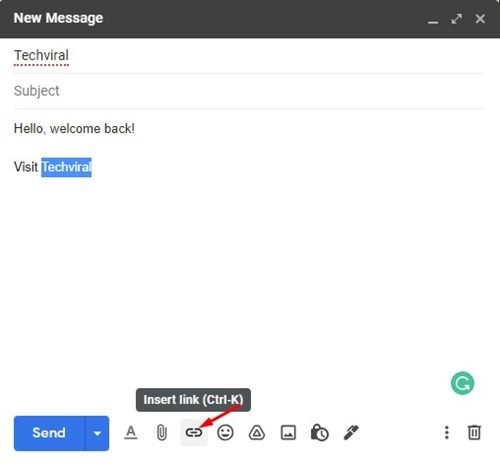
これで、リンクの編集を求めるウィンドウがポップアップ表示されます。ここで、Webアドレスを選択し、ボックスにリンクを入力する必要があります。表示されているテキストを変更することもできます。完了したら、[OK]ボタンをクリックします。
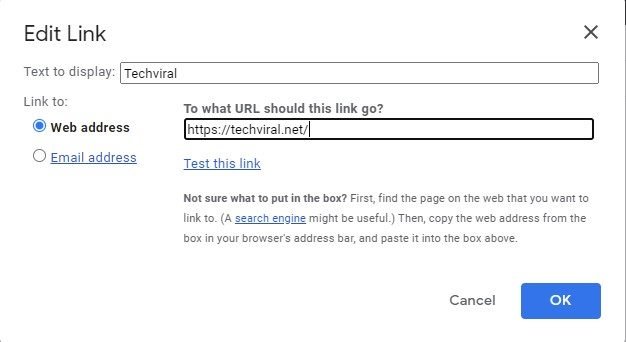
これにより、Gmailのテキストへのリンクが追加されます。以下に示すように、[変更]ボタンをクリックしてURLを変更できます。
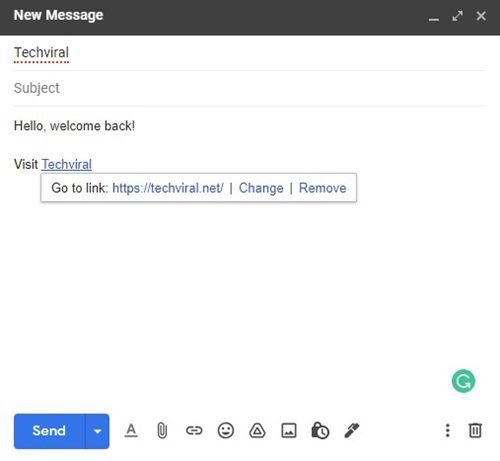
Gmailでメールリンクを追加する方法
ウェブアドレスと同じように、任意のメールアドレスを自分のメールアドレスにリンクすることもできますGmailのテキスト。そのためには、Gmailでメールアドレスをテキストとして入力し、リンクボタンをクリックする必要があります。
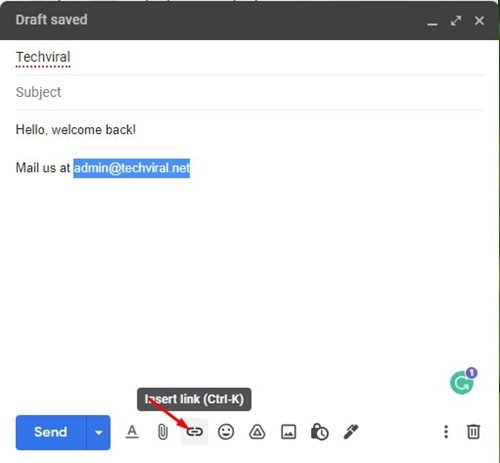
Gmailは、メールアドレスを検出するのに十分スマートですそのアドレスのmailtoリンクを作成します。テキストにメールリンクを追加することもできます。そのためには、テキストを選択し、ツールバーのリンクボタンをクリックします。
[リンクの編集]ウィンドウで、メールアドレス<を選択します。/strong>そして右側にメールアドレスを入力します。完了したら、[ OK]ボタンをクリックします。
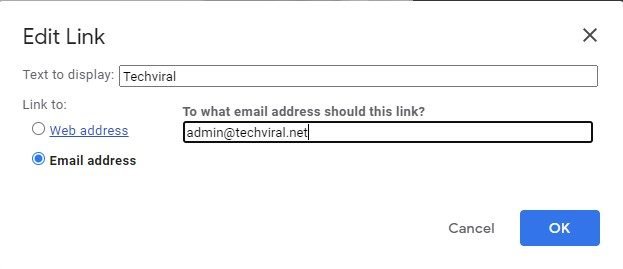
以上です!これで完了です。これにより、Gmailで選択したテキストにメールリンクが追加されます。ハイパーリンクをクリックすると、メールアドレスを変更または削除できます。
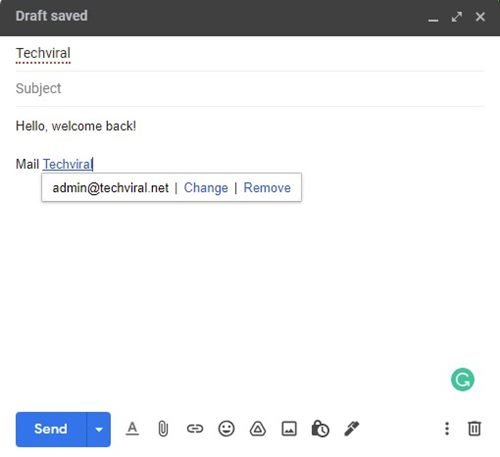
Gmailで画像へのリンクを追加する方法
テキストだけでなく、Gmailではリンクを挿入することもできます画像。画像にリンクを追加すると、画像をクリック可能になります。 Gmailでこれを行うには、メールを作成する必要があります。次に、画像を選択し、ツールバーにある[リンク]ボタンをクリックします。
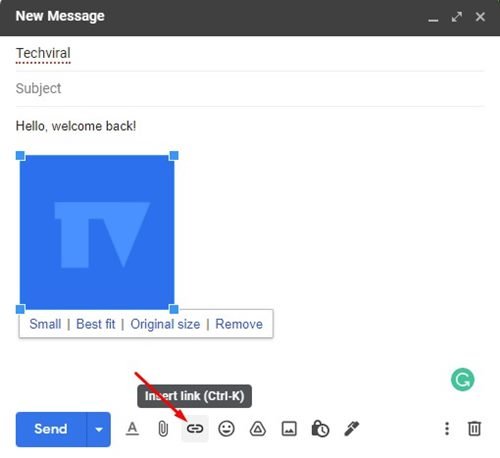
[リンクの編集]ウィンドウで、[ウェブアドレス]を選択し、リンクを入力します。 。テキストを表示するには、必ずテキストを削除してください。削除しないと、画像と一緒にリンクが表示されます。完了したら、[ OK]ボタンをクリックします。
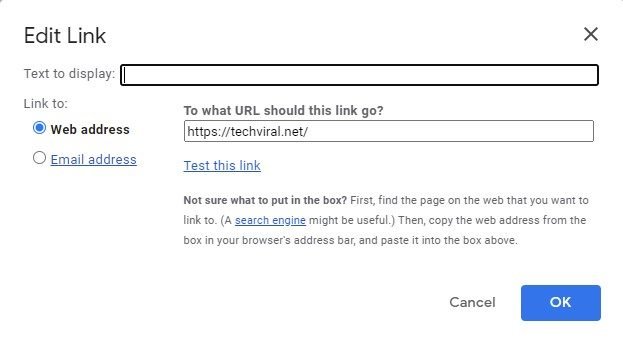
以上です!これで完了です。これは、Gmailで画像へのリンクを追加する方法です。また、画像の上にカーソルを置くと、画像へのリンクを編集/削除できます。
Gmailは確かに機能が豊富で、テキストや画像へのリンクを簡単な手順で追加できます。この記事がお役に立てば幸いです。お友達にもシェアしてください。これに関して疑問がある場合は、下のコメントボックスでお知らせください。


